Anhänge zur Inbox (E-Mail Anhänge automatisch zusammenführen)
Voraussetzungen
- Compact Abo
- Aktivierung DeepFlow
- Upload der Rechnung via E-Mail / Adresse für diese Inbox
Einrichtung
Adresse für diese Inbox generieren
- In der Inbox der gewünschten Box kann über die drei Punkte eine Adresse generiert werden. Es wird ein E-Mail- und ein Upload-Link erstellt. Für die Zusammenführung muss der E-Mail Link verwendet werden
DeepFlow aktivieren
- Damit «Flows» aktiviert werden kann, muss zuerst ein Service-Benutzer erstellt werden. Dieser kann in den DeepO Einstellungen, unter der Organisations-Einstellung aktiviert werden. Auf diesem Tab müssen auch «Flows» aktiviert werden.
Anhänge zur Inbox aktivieren
- Zusätzlich muss die Einstellung «Anhänge zur Inbox» in den DeepO Einstellungen aktiviert werden. Ausserdem kann definiert werden, ob die zusammengeführten Dokumente im Abacus-Dossier zusammengeführt oder einzeln dargestellt werden sollen.
Ausführung
Wird nun eine E-Mail mit einer Rechnung mit mehreren PDF’s an die Inbox-E-Mail-Adresse gesendet, werden diese Dokumente zusammengeführt und als ein Dokument in die DeepBox Inbox hochgeladen.
Das hochgeladene Dokument wird automatisch mit einem ‚Tag‘ versehen.

Zu beachten
Zusammengeführte Dokumente sollten manuell kontrolliert und falls nötig manuell getrennt werden (Schere-Symbol im DeepBox-Editor). Bei Bedarf können Dokumente mit diesem Tag von der automatischen Verarbeitung mittels DeepFlow ausgeschlossen werden (DeepFlow/Annehmen & Verarbeiten)
Mit dem Flag „E-Mail Anhänge getrennt in Abacus Dossier ablegen“ kann gesteuert werden, ob die Belege im Abacus Dossier zusammengeführt oder einzeln, wie im Mail, abgelegt werden.
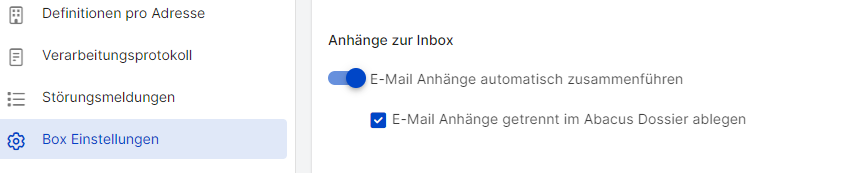
Regeln
- Mails, die mehrere Rechnungen und mehrere QR Codes beinhalten, werden nicht zusammengefügt
- Rechnungen und QR Codes werden zusammengefügt und sind für die Analyse relevant. Weitere Anhänge wie ‚Quittungen‘ oder ‚Begleitschreiben‘ werden im PDF angehängt, aber nicht analysiert.
- maximal 10 Mailanhänge, sonst werden alle Anhänge einzeln hochgeladen
- „Mails in Mails in Mails ..“ funktionieren nicht, zumindest ab einer gewissen Anzahl von „Mail-Verschachtelungen“
Gründe, warum Anhänge nicht zusammengeführt werden.
- Bei exakt zwei Anhängen, die eine Kombination aus einer Rechnung und einer Gutschrift bilden
- Wenn unterschiedliche QR-Zahlungsreferenzen in den Anhängen gefunden werden
- Wenn mehrere Anhänge den gleichen Dokumenttyp aufweisen, werden sie nicht zusammengeführt, wenn sich mindestens einer der folgenden Parameter unterscheidet
- Betrag
- Rechnugsdatum
- Rechnungsnummer
Hat dies Ihre Frage beantwortet?
Verwandte Beiträge
Adressen (Mail-to-Box & Direct Upload)
Adressen Mit der Adressen-Funktion können Personen ohne DeepBox-Zugang Dateien in eine Inbox hochladen. Dies ist entweder über eine E-Mail-Adresse (Mail-to-Box) oder einem Upload...
Aktivierung Mailroom & Flows
Damit die Funktionen Mailroom und DeepFlow genutzt werden können, muss ein Service-Benutzer mit Verbindung und Zugriff auf die Box erstellt werden. 1. Absprung in die DeepO ...
Dokumente trennen in der DeepBox
Die DeepBox bietet verschiedene Trennungsmöglichkeiten. Hier sind die verfügbaren Methoden. Manuelle Trennung Über das „Scheren-Symbol“ im DeepO Editor können ...

